Мониторинг объектов
Существует несколько режимов работы AppCenter Viewer. Режим редактирования объектов был рассмотрен нами ранее. Помимо него, имеется также режим мониторинга объектов:
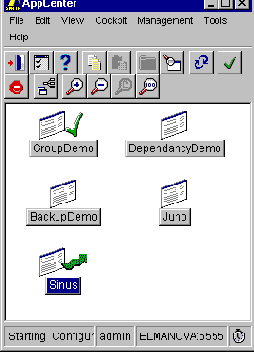
Рис. 25. Режим мониторинга управляемых объектов
Еще один режим (Icon Mode) позволяет отображать Viewer в виде пиктограммы, которая меняет вид и становится движущейся, если произошел сбой в работе какого-либо из управляемых объектов:
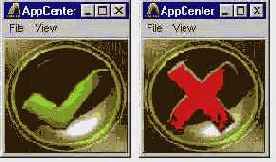
Рис. 26. Отображение AppCenter Viewer в виде пиктограммы в штатном режиме и в случае сбоя одного из управляемых объектов
Последний из возможных режимов - Cockpit Mode - позволяет различными способами отображать параметры функционирования объектов (такие, как число обращений клиентских приложений, время отклика и др.), а также вести журнал событий:

Рис. 27. Cockpit mode - режим отображения параметров функционирования наблюдаемых объектов
Cockpit (в переводе это слово означает кабину самолета с приборными панелями) представляет собой набор графических объектов для отображения свойств наблюдаемых объектов. Создается он в режиме редактирования с помощью опции меню Cockpit/New. Методом drag-and-drop на появившуюся пустую форму можно перетаскивать пиктограммы наблюдаемых объектов. Далее из появившейся диалоговой панели можно выбрать тип графика и отображаемое свойство объекта, а также характеристики, специфические для данного способа отображения (высоту графика, цвет, масштаб и др.).
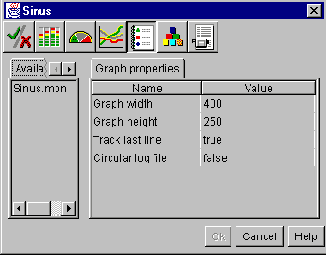
Рис. 28. Установка свойств графика, помещаемого в cockpit
Типичный cockpit выглядит примерно так:

Рис. 29. Типичный cockpit на этапе выполнения
При этом диаграммы, содержащие динамические параметры, меняются в соответствии с установленным при их создании значением частоты обновления. В заключение отметим, что с помощью Inprise AppCenter можно управлять не только серверами или брокерами Entera, но и любыми другими приложениями, если таковые зарегистрированы в его репозитарии.
Российское представительство Inprise:
Тел. 7(095)238-36-11
e-mail:
|
